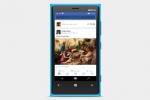Kuvan luotto: DaniloAndjus/iStock/Getty Images
Facebookin sosiaalisen verkostoitumisen sivuston käyttäminen Apple iPhonellasi on kätevä tapa kommunikoida kontaktien, ystävien ja perheen kanssa ollessasi liikkeellä. Voit säästää aikaa kopioimalla tekstiä Facebookista liitettäväksi sähköpostiin tai toiseen asiakirjaan tai kopioimalla tekstiä asiakirjasta ja liittämällä sen Facebookiin postauksena, kommentina tai tilapäivityksenä. Voit kopioida ja liittää Facebookissa Apple iPhonessa painamalla ja vetämällä iPhonen näytöllä.
Vaihe 1
Napauta Web-selainsovelluskuvaketta iPhonen aloitusnäytössä ja siirry osoitteeseen Facebook.com. Vaihtoehtoisesti voit napauttaa Facebook-sovelluksen kuvaketta, jos olet ladannut oman iPhonen Facebook-sovelluksen. Kirjaudu pyydettäessä Facebookiin tavallisella käyttäjätunnuksellasi ja salasanallasi.
Päivän video
Vaihe 2
Etsi etusivultasi tai profiilisivultasi teksti, jonka haluat kopioida Facebookista.
Vaihe 3
Paina sormeasi iPhonen näytöllä kopioitavan tekstin kohdassa. Paina, kunnes vaaleansininen laatikko korostaa valitun tekstiosan. "Kopioi"-painike näkyy mustan puhekuplakuvakkeen sisällä heti korostetun tekstin yläpuolella.
Vaihe 4
Napauta "Kopioi"-painiketta, jos haluat kopioida kaiken automaattisesti korostetun tekstin. Vaihtoehtoisesti voit muuttaa korostettua valintaa napauttamalla varovasti yhtä tummansinisistä pisteistä korostusruudun ulkoreuna ja vedä korostus peittääksesi haluamasi tekstiosan kopio. Kun olet valinnut oikean tekstiosan, napauta "Kopioi" -painiketta.
Vaihe 5
Etsi Facebookista se osio, johon haluat liittää tekstiä – esimerkiksi tilapäivityksen tai kommentin ystävän viestiin.
Vaihe 6
Paina sormeasi iPhonen näytöllä kommentin, tilapäivityksen tai postauksen syöttökentässä, kunnes kohdistin näkyy tulee näkyviin syöttöruutuun, suurennuslasikuvake tulee näkyviin ja "Liitä"-painike näkyy yläpuolella kohdistin.
Vaihe 7
Napauta "Liitä"-painiketta liittääksesi tekstin syöttökenttään. Kun teksti tulee näkyviin, voit muokata tai lisätä sitä tavalliseen tapaan iPhonen näppäimistön näytön säätimillä ja näppäimillä.
Kärki
Jos haluat liittää tekstiä Facebookiin, sinun on ensin kopioitava se toisesta lähteestä. Voit kopioida tekstiä verkkosivustolta, sähköpostista, tekstiviestistä tai asiakirjasta iPhonessa käyttämällä tässä kuvattua kopiointimenettelyä. Jos liität tekstiä syöttökenttään, joka sisältää jo tekstiä, siirrä suurennuslasikuvake oikeaan lisäyskohtaan liittääksesi tekstin oikeaan paikkaan.